Tjekliste inden automatiske kontingentkørsel
Nedenfor kan I se en række forhold, som I bør være opmærksomme på, inden jeres automatiske kontingentkørsler. I bør lave evt. tilrettelse inden spillerne notificeres om automatisk trækning - dvs. inden 7 dage før selve kontingentopkrævningen.
Spillere/debitorer
Der er to ting, der er afgørende for, om spillere opkræves kontingent. I får mail fra KlubOffice herom før kontingentkørsel (HUSK AT LÆSE DEM GRUNDIGT!).
1. De skal være på en afdeling (eller hold - afhængigt af jeres kontingentopsætning)
- Vælg menuen Personer > Medlemmer og klik på Søg (OBS du kan ved "Antal resultater pr. side" vælge at få vist alle på én side)
- Klik på kolonneoverskriften Afdeling for at sortere. Scroll ned og se, om nogen spillere ikke er i en afdeling.
- I så fald, klik ind på medlemmet og dernæst på højrefanen Medlemsstamdata.
- Placér spilleren i en afdeling og klik Gem ændringer.
Hvis I opkræver kontingent på holdniveau gøres tilsvarende ved klik på kolonneoverskriften Primær hold. Det kan I tjekke ved at klikke ind på den enkelte kontingentkørsel i menuen Økonomi >Automatiske kontingenter. Hvis der er angivet hold i afsnittet "Hvilke medlemmer skal medtages", bør I tjekke som netop beskrevet.
OBS! Pas på med ikke både at opkræve på afdelings- og holdniveau, da alle medlemmer der blot opfylder ét af de to kriterier, så vil komme med i kørslen.
OBS! Kun registrerede fodboldspillere bør placeres i en afdeling tilknyttet kontingentbetaling, så øvrige ikke opkræves kontingent. Alternativt bør øvrige vinges af som kontingentfrie i højremenuen Medlemsstamdata inde på medlemmet.
2. De skal være i en debitorgruppe
- Vælg menuen Personer > Medlemmer og klik på Søg (OBS du kan ved "Antal resultater pr. side" vælge at få vist alle på én side)
- Klik på kolonneoverskriften Debitorgruppe for at sortere. Scroll ned og se, om nogen spillere ikke er i en debitorgruppe.
- I så fald, klik ind på medlemmet og dernæst på højrefanen Medlemsstamdata.
- Placér spilleren i korrekt debitorgruppe og klik Gem ændringer.
Oprykning af spillere
Det er vigtigt, at spillere er placeret i den rigtige afdeling (og/eller hold), så de opkræves korrekt.
Spillere der rykker en afdeling op (typisk grundet alder), bør således oprykkes til den nye afdeling. Det kan gøres enkeltvis ved at ændre afdelingen inde på det enkelte medlem (i højrefanen Medlemsstamdata) eller for flere spillere samtidig ved at benytte Opryk-funktionen (knap med mand og grøn pil der peger op) øverst i medlemslisten. Markér flere spillere ved enten at holde SHIFT- eller CTRL-tasten nede.
Tjek rabatter og kontingentfrihed
I kan have tildelt spillere rabatter tidligere eller gjort nogen helt kontigentfrie. Tjek om noget skal ændres:
- Vælg menuen Personer > Medlemmer.
- Tilvælg kolonnerne Rabat, Årsag (rabat), Engangsrabat, Årsag (engangsrabat) og Kontigentfritagelse i kolonnevælgeren til højre på siden
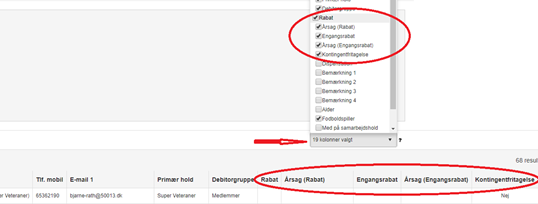
- Klik på Søg (OBS du kan ved "Antal resultater pr. side" vælge at få vist alle på én side)
- Sorter ved klik på kolonneoverskrifterne angivet i markeringen ovenfor.
- Klik ind på et medlem og dernæst på højrefanen Medlemsstamdata, for at fjerne eller tilføje rabatter/kontingentfritagelse.
- Afslut med Gem ændringer.
Det automatiske kontingentsystem modregner automatisk de angivede rabatter.
Emails
Tjek om indholdet i de mails, der sendes ud fra systemet er korrekte og evt. kan optimeres.
Sådan gør du:
- Hvis I anvender Emailskabeloner (anbefales): Vælg menuen Klubben > Kommunikation > Email skabeloner.
- Hvis I IKKE anvender mailskabeloner: Vælg menuen Økonomi > Automatisk kontingentkørsel. Dobbeltklik på en kørsel og tjek/lav ændringer i afsnittet . Gentag for alle kørsler. OBS! Overvej evt. at anvende Emailskabeloner, så I ikke skal ændre alle steder - se mere her.
Se eksempler på mailtekster (kopier og tilret evt. til jeres systemer).
OBS! 4 dage inden notifikationskørslen (dvs. 12 dage inden selve kontingentkørslen) modtager I mail fra KlubOffice om, at der snart kører en kontingentkørsel. Det er vigtigt at læse denne mail og reagere på eventuelle fejl og mangler!
Kontingentsatser
Vælg menuen Økonomi > Automatisk kontingentkørsel, og klik skiftevis ind på de enkelte kørsler. Tjek om kontingentsatsen (prisen) er korrekt i afsnittet Fakturainfo. Hvis ikke, vælg en anden kontingentsats (og tryk Gem ændringer) eller ret en kontingentsats i menuen Økonomi > Indstillinger > Kontingentsatser.
Automatisk spærring ved restance
I kan vælge at lade KlubOffice spærre alle medlemmer, der ikke har betalt kontingent. Spærringen kan sættes til at træde i kraft et valgfrit antal dage efter betalingsfristen.
Ved spærring forstås, at spilleren ikke kan vælges på holdkort.
Når spilleren betaler, oplåses han automatisk natten efter, at betalingen er bogført.
Den automatiske spærring kan aktiveres i menuen Klubben > Klubinfo. Vælg højrefanen Indstillinger. Slå den automatiske spærring til og angiv antal dage. Afslut med Gem ændringer.
